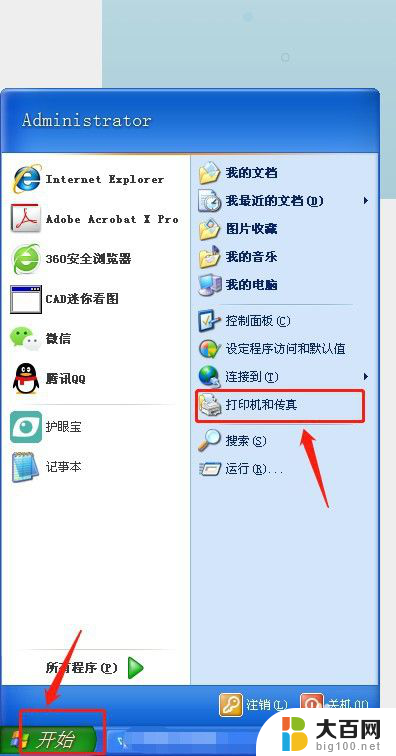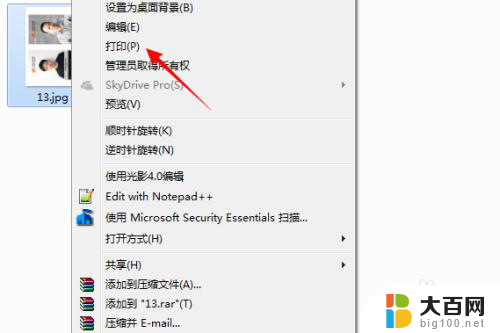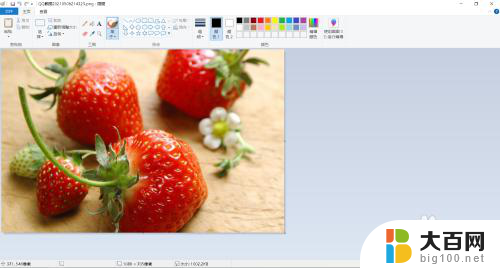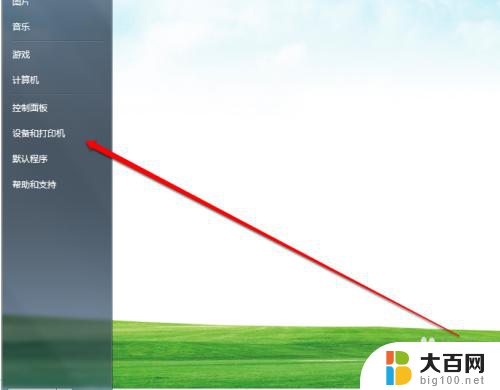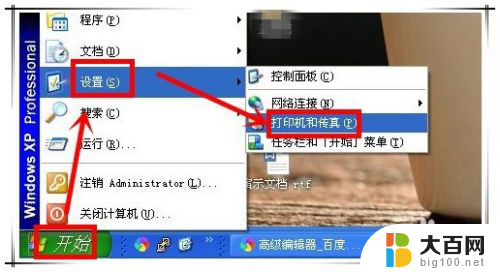电脑如何打印彩色打印 如何调整打印机彩色打印设置
随着科技的不断发展,电脑已经成为现代生活中不可或缺的一部分,无论是在学习、办公还是日常生活中,我们都离不开电脑的帮助。而当我们需要打印彩色文件时,正确调整打印机的彩色打印设置就显得尤为重要。毕竟只有正确的设置才能保证打印出的彩色文件色彩鲜艳、清晰逼真。如何正确地调整打印机的彩色打印设置呢?在本文中我们将探讨这一问题,并为您提供一些实用的调整技巧和注意事项。无论您是新手还是有一定经验的用户,都能从中获得一些有用的信息和技巧。让我们一起来看看吧!
具体步骤:
1.要实现彩色打印,首先打印机要支持彩色打印。接着用Word打开需要打印的文档。

2.在打开的Word文档中点击左上角的“文件”菜单
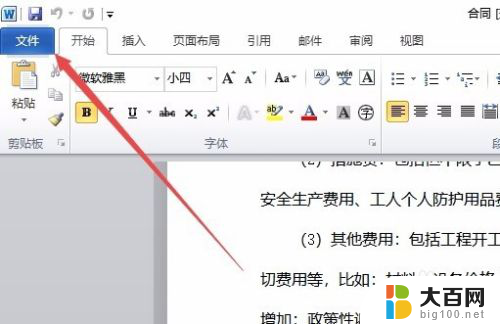
3.在打开的文件菜单中点击“打印”菜单项。

4.在右侧打开的窗口中点击“打印机属性”快捷链接。
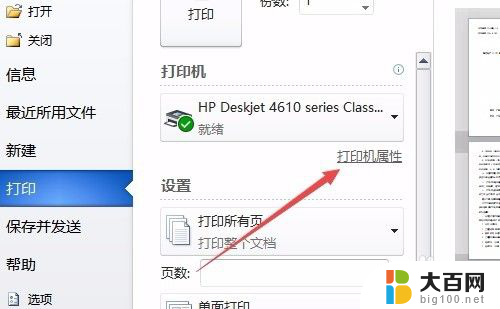
5.这时就会打开打印机属性窗口,点击上面的“纸张/质量”选项卡。
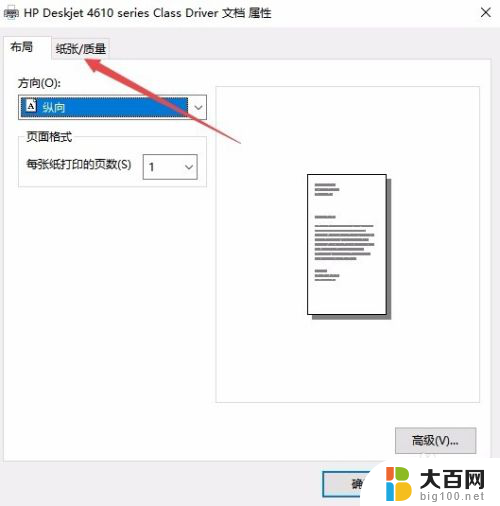
6.在打开的纸张窗口中,选择颜色一栏中的“彩色”项,最后点击确定按钮。
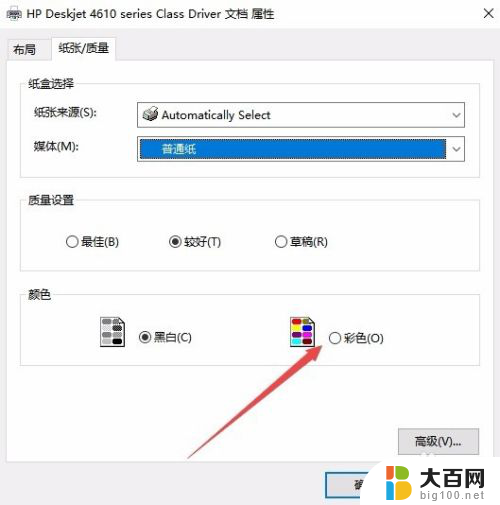
7.回到打印页面后,点击“打印”按钮就可以了。
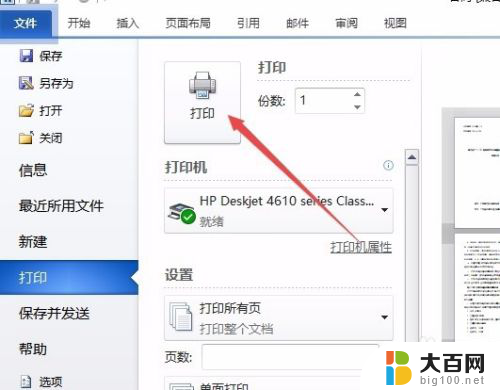
以上是关于如何打印彩色文档的全部内容,如果您遇到相同的问题,可以参考本文中介绍的步骤进行修复,希望这对您有所帮助。